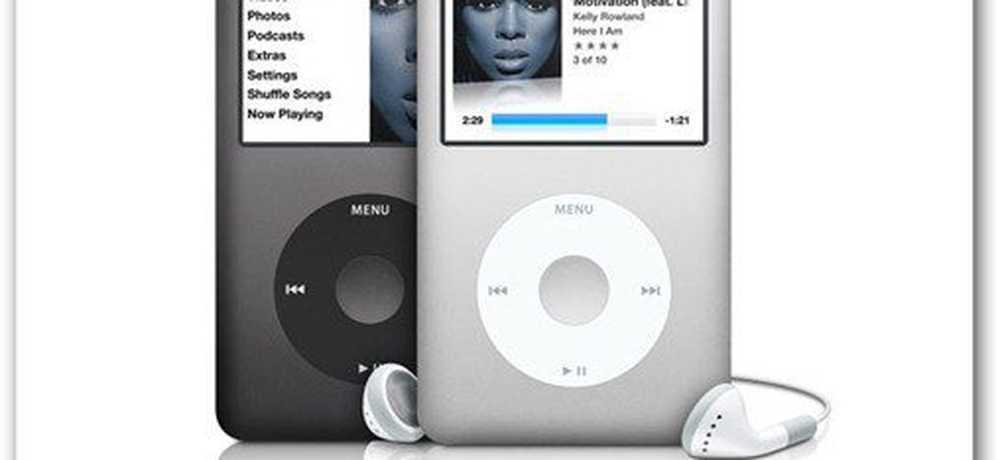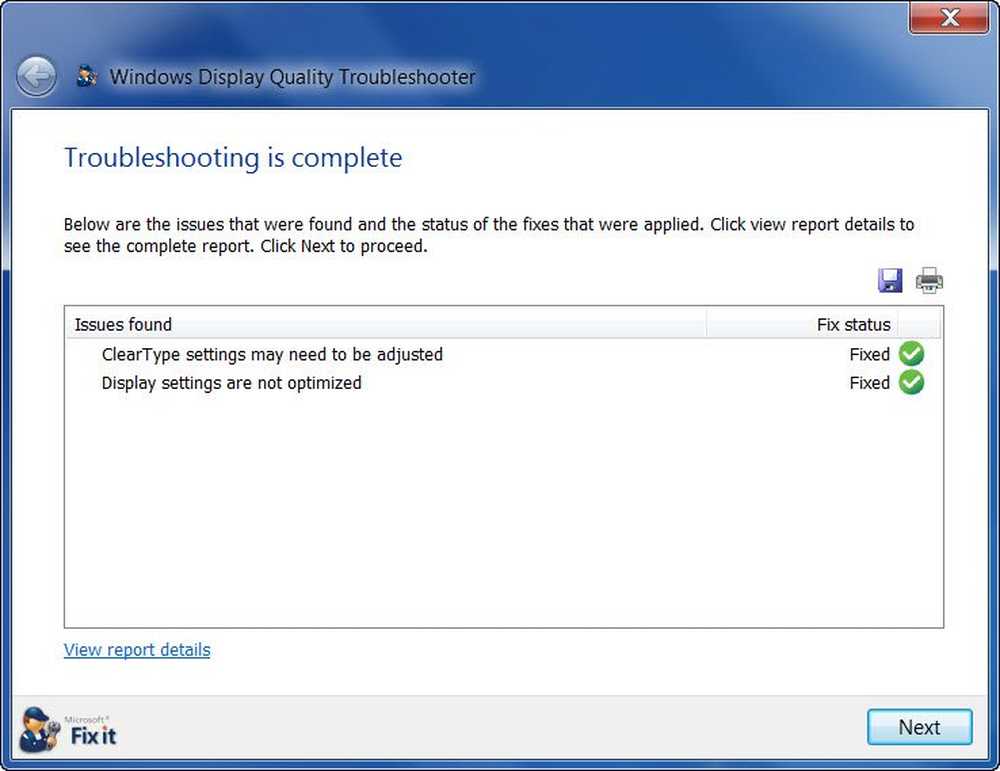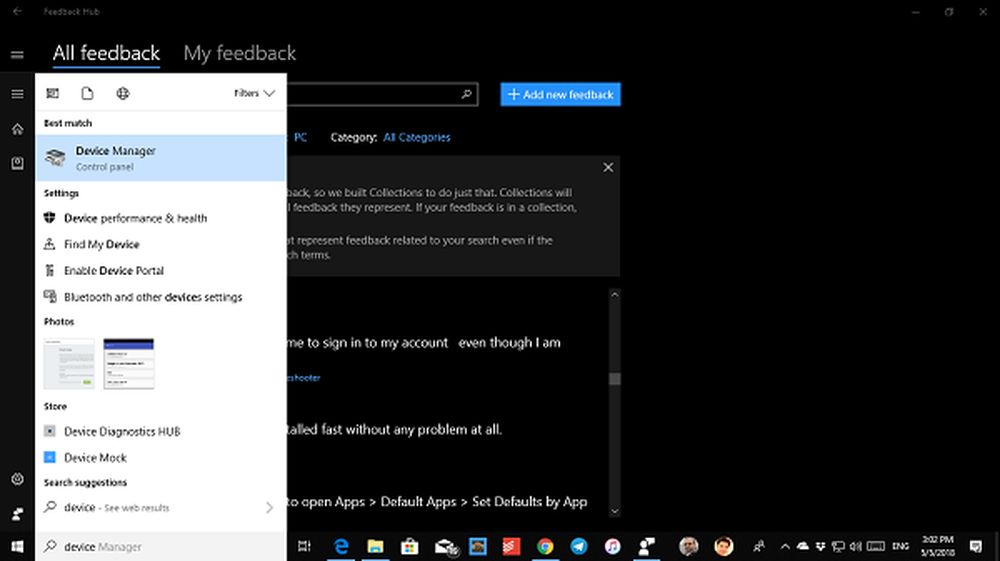Skärmens upplösning ändras automatiskt i Windows 10/8/7
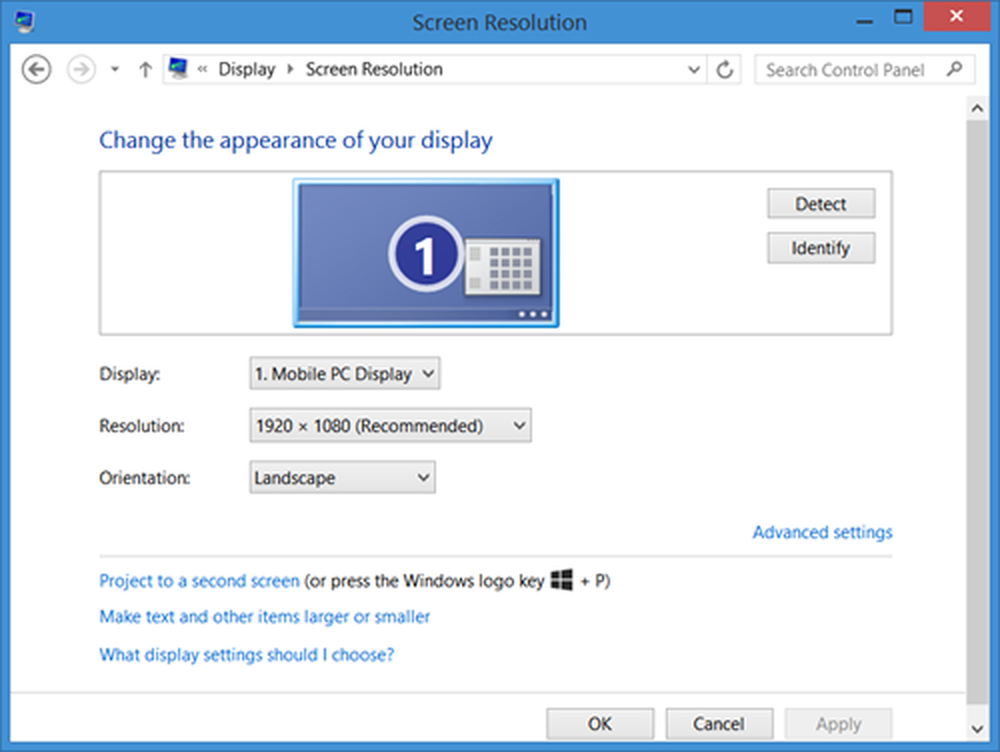
Detta är ett vanligt problem många Windows Användare rapporterar - "Varje gång jag startar eller loggar ut från min Windows-dator växlar den automatiskt skärmupplösningen till en annan än standarden". Problemet kan uppstå om du har aktiverat Avancerad prestanda i Enhetshanteraren, och nu kan problemet kvarstå även efter att du inaktiverat det. Om det här problemet är med någon installerad programvara, bör programvaran tas bort för att se om det hjälper till att lösa problemet.
I Windows 10/8 ställer du vanligtvis skärmupplösningen via kontrollpanelen, som visas nedan i den här bilden.
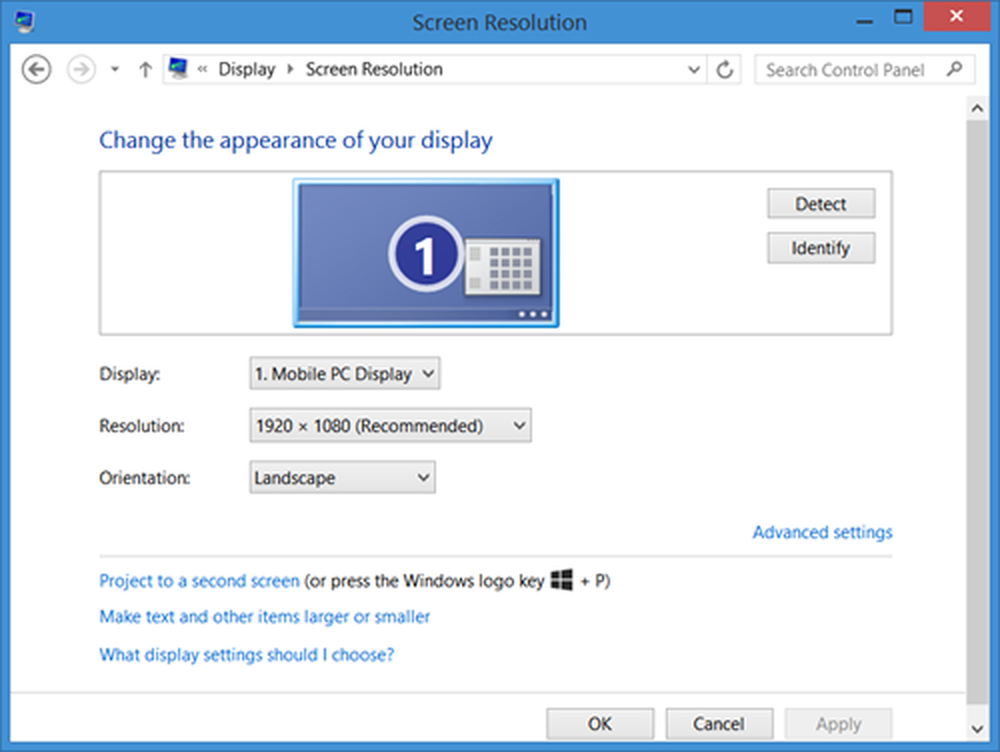
Skärmsupplösningen ändras automatiskt på egen hand
I Windows 7 var du tvungen att starta om att tillämpa alla ändringar i bildskärmsupplösningen. I Windows 10 / 8.1 / 8 behöver du inte starta om din Windows-dator. Men om du inte gör det går det inte att ändra visningen på alla objekt på skärmen, till exempel startskärmen. Så om du står inför problem efter att du ändrat skärmupplösningen startar du om din Windows-dator och ser om det gör problemet borta.
Om du upptäcker att din skärmupplösning ändras automatiskt automatiskt, efter sömn eller efter omstart, här är några förslag du kan försöka:
1] Kontrollera att dina drivrutiner är aktuella. Uppdatera specifikt dina grafikkortsdrivrutiner. Om det behövs, avinstallera dem och färskinstallera deras senaste nedladdade version. Bara för att du har uppgraderat ditt operativsystem till Windows 10/8/7 betyder inte nödvändigtvis att du har de mest aktuella drivrutinerna på din dator. För att du ska ha den mest aktuella drivrutinen, kolla drivrutinsversionsnumret och jämföra det med information på utvecklarens webbplats.2] Inaktivera skärmsläckaren och se om det hjälper.
3] Kör msconfig. Sedan ska du se till att BaseVideo-alternativet är avmarkerat på startfliken. Omstart.

4] Försök byta ströminställningar, för att tillåta viloläge när du delar media. Sedan utförs följande kommando från en administrativ kommandotolk:
powercfg -h på
5] Prova felsökaren för Windows Display Quality.
Hoppas något hjälper.
Dessa länkar kan också intressera dig:- Justera din skärm för bättre skärmupplösning
- Ange olika skärmupplösningar för varje användarkonto i Windows.